- Del 1. Gjenopprett slettede iMessages på Mac med FoneLab Data Retriever
- Del 2. Gjenopprett slettede iMessages på Mac fra iCloud
- Del 3. Gjenopprett slettede iMessages på Mac ved hjelp av iTunes
- Del 4. Gjenopprett slettede iMessages på Mac ved hjelp av Finder
- Del 5. Vanlige spørsmål Hvordan finne slettede meldinger på Mac
Gjenopprette tapte / slettede data fra datamaskin, harddisk, flash-stasjon, minnekort, digitalt kamera og mer.
4 fremragende metoder for å gjenopprette slettede iMessages på Mac
 Oppdatert av Lisa Ou / 01. des 2022 09:20
Oppdatert av Lisa Ou / 01. des 2022 09:20Dine private meldinger er en av de essensielle dataene du trenger for å sikre. De er skriftlige samtaler mellom to eller en gruppe mennesker. Hvis du bruker Mac, iPhone, iPad og andre Apple-produkter. Disse enhetene har en meldingstjeneste som er tilgjengelig på iOS, iPadOS, macOS og watchOS. Du kan ikke sende og motta den på Android-enheter. Den har en sikker meldingstjeneste som er eksklusiv for Apple-brukere. Det er imidlertid tider at du ved et uhell sletter meldinger. Er det en mulighet til å bringe dem tilbake? Ikke få panikk fordi det finnes feilsøkingsveiledninger for det. Den inkluderer også den beste datagjenopprettingsprogramvaren, som er FoneLab Data Retriever. Men hvor lagres iMessages på en Mac hvis de er trygge? Denne artikkelen vil raskt svare på det spørsmålet senere.


Guide List
- Del 1. Gjenopprett slettede iMessages på Mac med FoneLab Data Retriever
- Del 2. Gjenopprett slettede iMessages på Mac fra iCloud
- Del 3. Gjenopprett slettede iMessages på Mac ved hjelp av iTunes
- Del 4. Gjenopprett slettede iMessages på Mac ved hjelp av Finder
- Del 5. Vanlige spørsmål Hvordan finne slettede meldinger på Mac
Del 1. Gjenopprett slettede iMessages på Mac med FoneLab Data Retriever
Mac FoneLab Data Retriever støtter hente e-poster, bilder, videoer og mer på både Mac og Windows. Bortsett fra å hente ønskede data, kan den lære deg hvordan du kan se gamle iMessages på Mac. Den har funksjoner som du vil like å utføre uten vanskeligheter. Feilsøkingsveiledninger er forvirrende og utfordrende. Med dette verktøyet vil du oppleve å være profesjonell hvis dette er første gang du bruker det. Det er lett tilgjengelig fordi hvert av programvareverktøyene har etiketter. Du vil ikke kaste bort tid på å analysere dem. Det er fordi navnene deres er relatert til funksjonene deres. Det forsikrer deg om at iMessages er trygge.
FoneLab Data Retriever - Gjenopprett tapte / slettede data fra datamaskin, harddisk, flash-enhet, minnekort, digitalkamera og mer.
- Gjenopprett bilder, videoer, dokumenter og mer data med letthet.
- Forhåndsvis data før gjenoppretting.
Trinn 1Last ned Mac FoneLab Data Retriever ved å klikke på Gratis nedlasting-knappen og vente på prosessen. Utfør WinRar-oppsettet, installer programvaren i et minutt og start den.
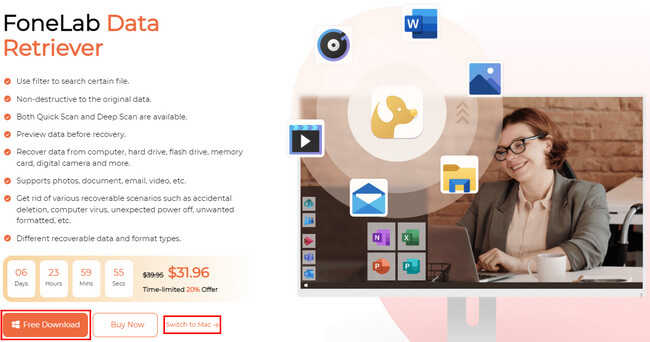
Trinn 2Du vil se Mac-funksjonen for datagjenoppretting. Klikk på Start knappen under Mac Data Recovery. Funksjonene du vil bruke er for Mac-enheter.
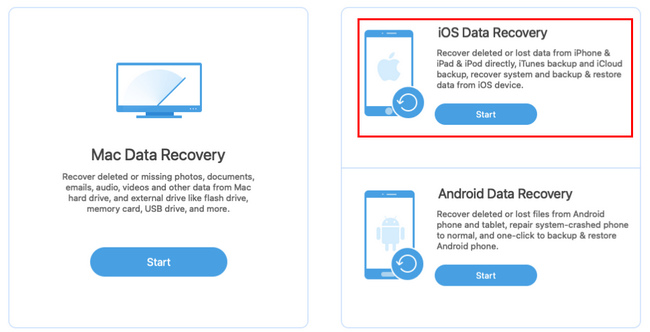
Trinn 3Programvaren vil vise deg datatypen og plasseringen. Du må velge alle typer data for å unngå å gjenta dette trinnet. På den nederste delen av programvaren klikker du på harddisken, den flyttbare stasjonen eller iPhone-enheten du vil bruke til å hente dataene dine. Når du er ferdig, klikker du på Skanne for å la programvaren søke etter dine slettede filer.
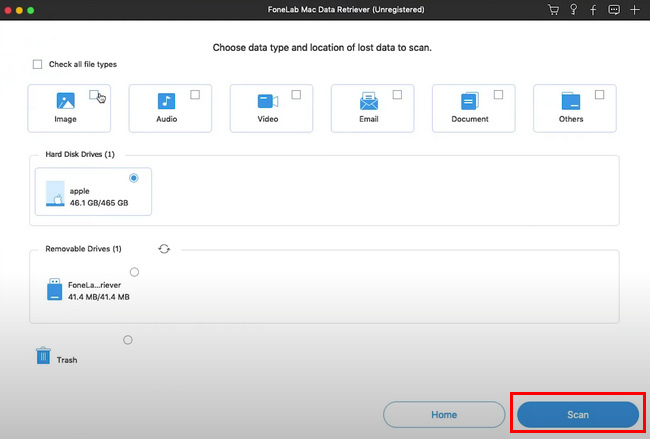
Trinn 4Klikk på Deep Scan-knappen hvis filene du ser ikke dukket opp. Det vil ta mer tid, men du vil helt sikkert se bedre resultater, for eksempel dine slettede filer. Velg Type List og Path List-mappen for dine slettede iMessages-filer. Etterpå klikker du på Gjenopprette knappen for å begynne å hente filene dine. Når du er ferdig med prosessen, vil du se de slettede iMessages på enheten din.
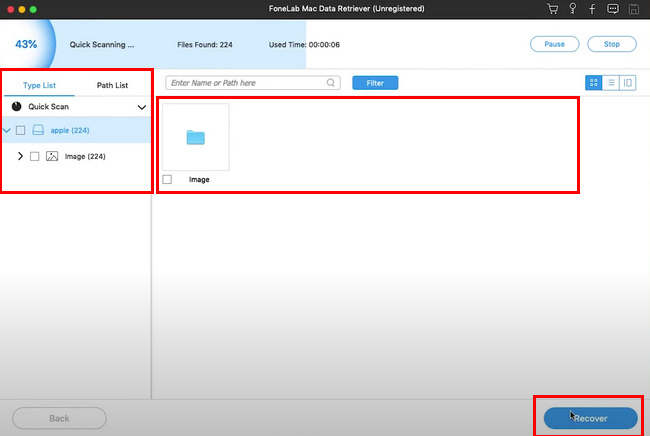
Du lærte hvordan du gjenoppretter slettede iMessages på Mac ved hjelp av Mac FoneLab Data Retriever. Metodene nedenfor er feilsøkingsguiden for å få tilbake iMessages. Fortsett hvis du foretrekker å bruke dem.
FoneLab Data Retriever - Gjenopprett tapte / slettede data fra datamaskin, harddisk, flash-enhet, minnekort, digitalkamera og mer.
- Gjenopprett bilder, videoer, dokumenter og mer data med letthet.
- Forhåndsvis data før gjenoppretting.
Del 2. Gjenopprett slettede iMessages på Mac fra iCloud
Folk vet at iCloud holder bildene og videoene deres automatisk på enhetene deres. Det vil organisere filene dine i henhold til år, tid, data osv. I dette tilfellet vil de ikke blande seg, og det er ikke vanskelig å finne dem. En annen god ting med dette, du kan få tilgang til iMessages ved hjelp av denne programvaren. Du må kun logge på med din Apple-ID for kontoen din og dataene dine.
Er det også mulig å gjenopprette slettede iMessages på Mac ved å bruke den? Ja, denne artikkelen vil lære deg hvordan. Det vil endre perspektivet ditt at iCloud bare er for å beholde bildene og videoene dine.
Trinn 1Du kan ikke gjenopprette den slettede iMessage hvis du logger på kontoen din. Du må logge ut av den for å ha en sikker datagjenopprettingsprosess. Etterpå lukker du iMessage applikasjonen på enhetene dine.
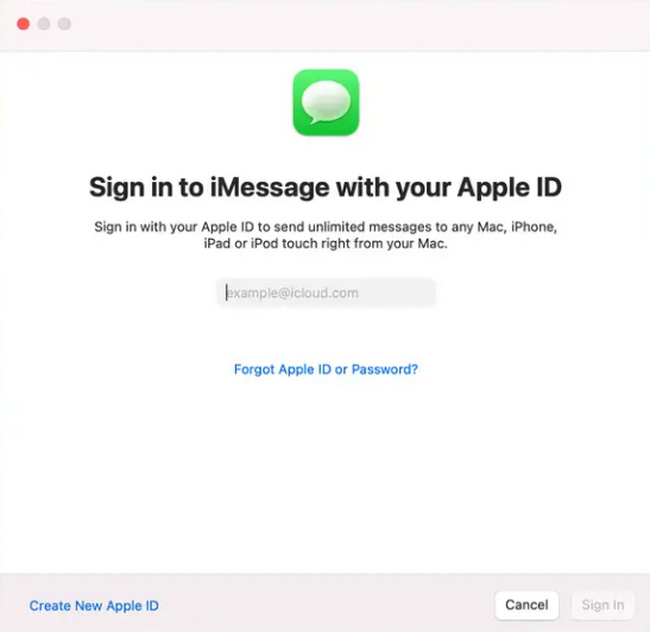
Trinn 2Se etter Finder-appen på Mac-enheten din, og start den deretter. Klikk på Gå-knappen på Finder-menyen.
Trinn 3Søk etter biblioteket til enheten. På iCloud-sikkerhetskopien, se etter filen som heter [meldinger] på hovedgrensesnittet.
Trinn 4Åpne meldingsmappene og velg meldingene du vil gjenopprette. Etter å ha gjort det, klikk på Gjenopprette knappen for å hente dine slettede iMessages.
FoneLab Data Retriever - Gjenopprett tapte / slettede data fra datamaskin, harddisk, flash-enhet, minnekort, digitalkamera og mer.
- Gjenopprett bilder, videoer, dokumenter og mer data med letthet.
- Forhåndsvis data før gjenoppretting.
Del 3. Gjenopprett slettede iMessages på Mac ved hjelp av iTunes
Hvis du leter etter programvare der du kan laste ned eller spille musikk, er iTunes den beste. Alt handler ikke om lyd. Du kan se filmer og mer. Du trenger bare å opprette en konto for å bruke denne appen. Det er gratis, men det avhenger av deg om du vil kjøpe noe på det. Den kan også hente slettede meldinger på MacBook og andre Apple-produkter. iTunes er den beste appen for å gjenopprette dataene dine på iMessages. Uansett, denne artikkelen forbereder feilsøkingsveiledningen for deg. Det er ingenting å få panikk over hvis du skal utføre dette alene. Disse trinnene er enkle og ikke forvirrende.
Trinn 1For å starte denne prosessen må du koble iPhone til Mac-enheten. Den skal inneholde alle sikkerhetskopiene av dataene du vil gjenopprette. Etterpå åpner du iTunes på Mac-en du vil bruke til gjenoppretting.
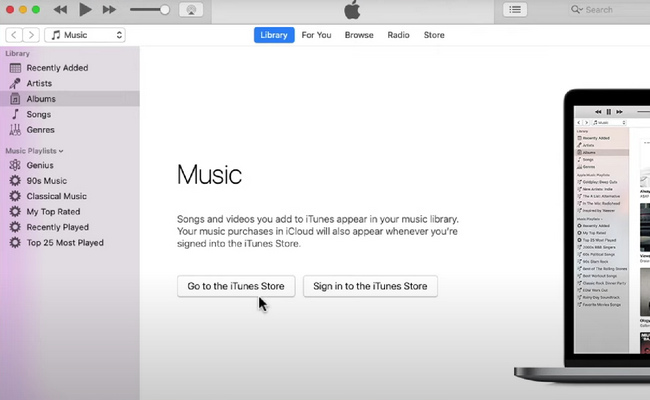
Trinn 2Du vil se ikonet til iPhone på venstre del av programvarens grensesnitt. Velg ikonet for å gå videre til neste trinn.
Trinn 3Se etter Restore Backup av programvaren. Klikk den umiddelbart for å starte gjenopprettingsprosessen. Etter gjenoppretting kan du nå sjekke iMessage du hentet.
Del 4. Gjenopprett slettede iMessages på Mac ved hjelp av Finder
Blant de to feilsøkingsguidene nedenfor er det en annen metode. Å bruke Finder er den raskeste å finne slettede meldinger på Mac hvis du allerede har oppgradert macOS. Den har erstattet iTunes i senere versjoner. Det er også et innebygd verktøy som administrerer filene dine automatisk på enheten din. Du kan enkelt få tilgang til og finne filene dine uten problemer når du starter dette verktøyet. Dette verktøyet har en søkefelt på toppen av seg. Du kan skrive inn filene du vil se, som vil vise deg umiddelbart. Du må vurdere det hvis du ikke vet hvordan du bruker dette innebygde verktøyet. Du vil ha mye nytte når du har satt deg inn i det.
Trinn 1Koble iPhone-enheten til Mac-en ved å bruke den passende kontakten. Du må sørge for at den inneholder sikkerhetskopiene du ønsker å hente. Når du er tilkoblet, finn Finder på din Mac.
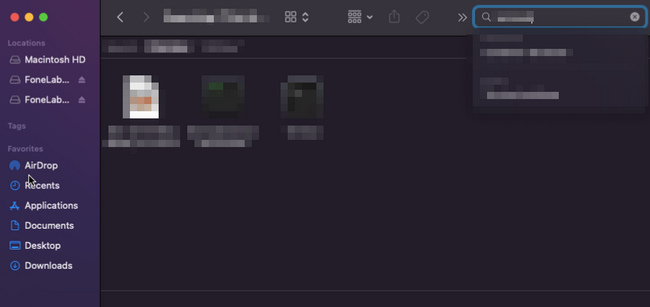
Trinn 2Velg enheten din på venstre sidelinje, som inneholder dataene du vil gjenopprette. I dette tilfellet må du være sikker på at du velger enheten din for å unngå å gjenta disse trinnene.
Trinn 3Under general Tab, huk av Restore Backup knapp. Når gjenopprettingsprosessen starter, vent i minutter. Etter det kan du nå se de slettede iMessages på enheten din.
FoneLab Data Retriever - Gjenopprett tapte / slettede data fra datamaskin, harddisk, flash-enhet, minnekort, digitalkamera og mer.
- Gjenopprett bilder, videoer, kontakter, WhatsApp og mer data med letthet.
- Forhåndsvis data før gjenoppretting.
Del 5. Vanlige spørsmål Hvordan finne slettede meldinger på Mac
1. Kan du gjenopprette slettede tekstmeldinger på Mac?
Ja, du kan gjenopprette slettede meldinger på Mac og andre Apple-produkter. Du kan bruke de innebygde verktøyene på enheten eller laste ned programvare for å hjelpe deg, som FoneLab Data Retriever.
2. Kan du finne slettede iMessages på Mac?
Ja det er mulig. Du kan sjekke det Finder og andre apper. I tillegg kan du også sjekke søppelkassen på Mac-en.
Mac FoneLab Data Retriever er det beste datagjenopprettingsverktøyet for å bringe tilbake iMessages-dataene dine. Den bryr seg om sikkerheten til dataene dine ved å bruke de forskjellige funksjonene. Du kan bruke prosedyrene ovenfor hvis du vil bruke alternative metoder. De er viktige feilsøkingsveiledninger for deg.
FoneLab Data Retriever - Gjenopprett tapte / slettede data fra datamaskin, harddisk, flash-enhet, minnekort, digitalkamera og mer.
- Gjenopprett bilder, videoer, dokumenter og mer data med letthet.
- Forhåndsvis data før gjenoppretting.
